Добијте преглед или детаљне спецификације вашег Виндовс 11 рачунара помоћу ових уграђених алата.
Већина људи има основну идеју о спецификацијама свог рачунара, као што су складиште, РАМ и ОС. Међутим, постоји много критичнијих информација које морате разумети када надоградите Виндовс, проверите компатибилност апликације или повежете нови хардвер.
Постоје различити начини на које можете пронаћи спецификације рачунара у оперативном систему Виндовс 11, од којих неки пружају основне информације, док други детаљно описују сваки аспект. Ово ће вам свакако добро доћи у једном или другом тренутку и потребно је правилно разумевање сваког од њих.
Пронађите спецификације рачунара преко подешавања
Да бисте пронашли спецификације рачунара преко подешавања, кликните десним тастером миша на икону „Старт“ на траци задатака или притисните ВИНДОВС + Кс да бисте покренули мени за брзи приступ и изаберите „Подешавања“ са листе опција. Алтернативно, можете притиснути ВИНДОВС + И да директно покренете апликацију Подешавања.
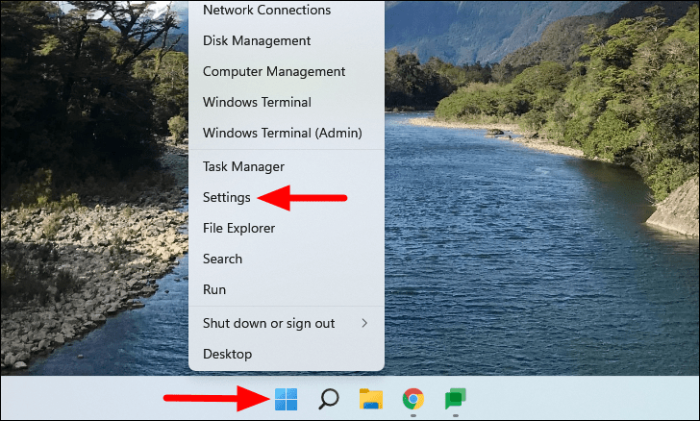
У подешавањима, картица „Систем“ ће се подразумевано отворити пошто је постављена прва у окну за навигацију са леве стране. Сада, померите се надоле десно и изаберите „О“.
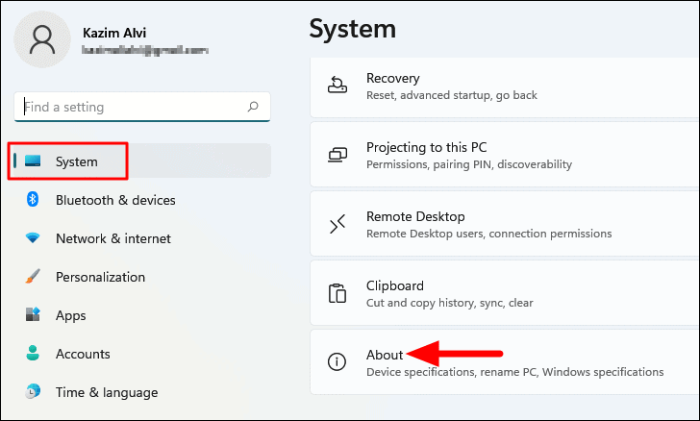
Сада ћете наћи основне „спецификације уређаја“ на врху. Такође, постоји дугме „Копирај“ које би копирало све ствари које се овде помињу у тачном формату, у случају да желите да поделите податке.
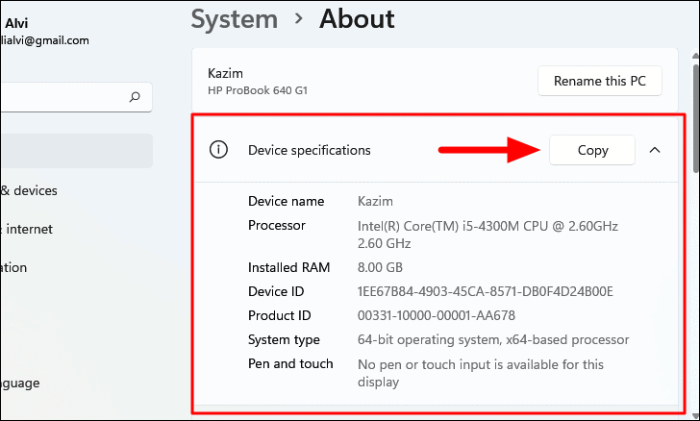
Непосредно испод „Спецификације уређаја“ налази се одељак „Спецификације за Виндовс“, где ћете пронаћи верзију оперативног система Виндовс, издање, верзију ОС-а и датум инсталирања.
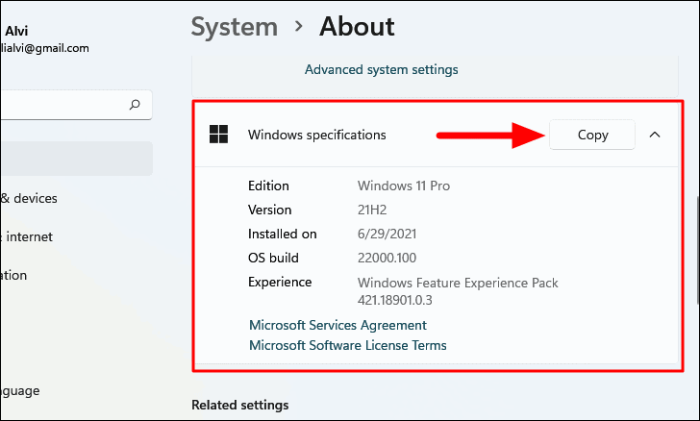
Пронађите спецификације рачунара преко информација о систему
Апликација Информације о систему детаљно описује хардверске и софтверске спецификације рачунара. Ако тражите свеобухватан преглед спецификација, ово је опција коју бисте требали изабрати. Са информацијама категорисаним у различитим одељцима у окну за навигацију са леве стране, много је лакше пронаћи релевантне ствари.
Да бисте пронашли спецификације рачунара преко информација о систему, притисните ВИНДОВС + Р да покренете команду Рун, унесите „мсинфо32“ у поље за текст и кликните на „ОК“ на дну или притисните ЕНТЕР да бисте покренули апликацију „Информације о систему“. Алтернативно, можете потражити апликацију „Информације о систему“ у „Мену за претрагу“ и кликнути на одговарајући резултат претраге да бисте је покренули.
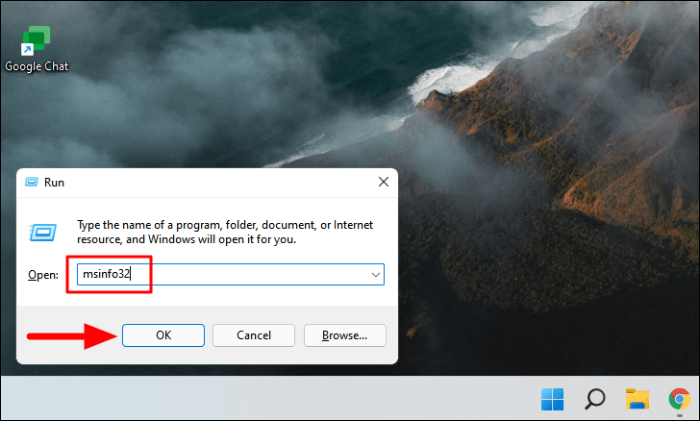
Сада ћете пронаћи спецификације рачунара наведене на десној страни. Међутим, то није све, постоји много више информација које можете пронаћи преко апликације.
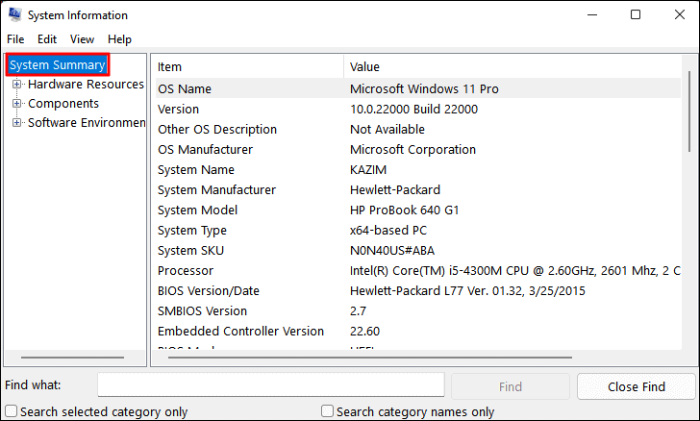
Можете користити окно за навигацију са леве стране да бисте сазнали друге спецификације или их детаљно прегледали. На пример, ако желите да пронађете спецификације екрана, идите на „Екран“ под „Компоненте“ и наћи ћете све што треба да знате.
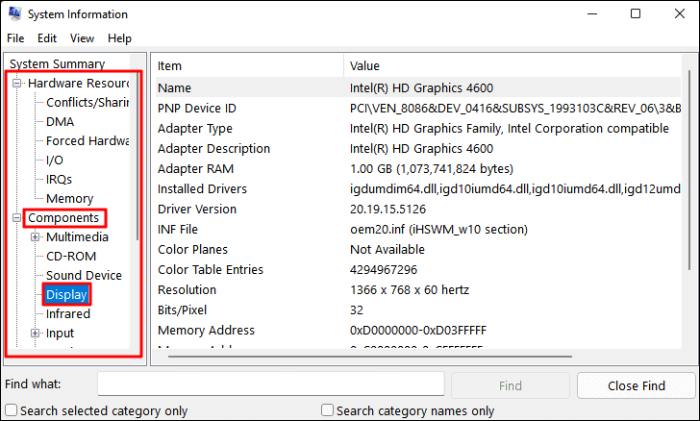
Апликација Систем Информатион вам такође омогућава да извезете податке у облику текстуалне датотеке, у случају да желите да их поделите или једноставно сачувате. Прво, идите до одељка који желите да извезете, кликните на мени „Датотека“ у горњем левом углу и изаберите „Извоз“ са листе опција које се појављују.
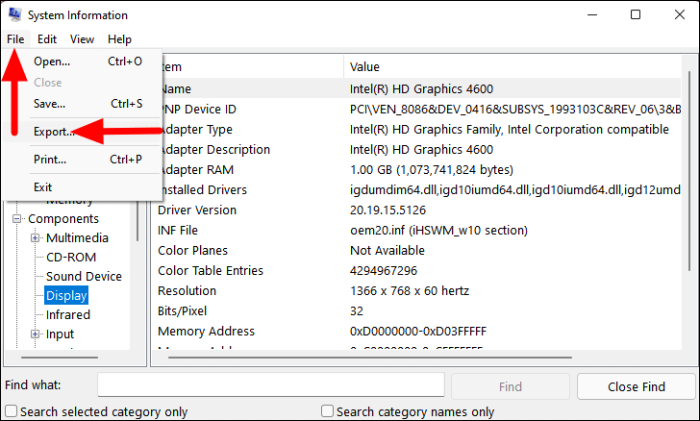
Сада идите до локације на којој желите да сачувате датотеку за извоз, унесите име за њу, уверите се да је формат постављен на „Текстуална датотека“, а затим кликните на „Сачувај“ на дну.
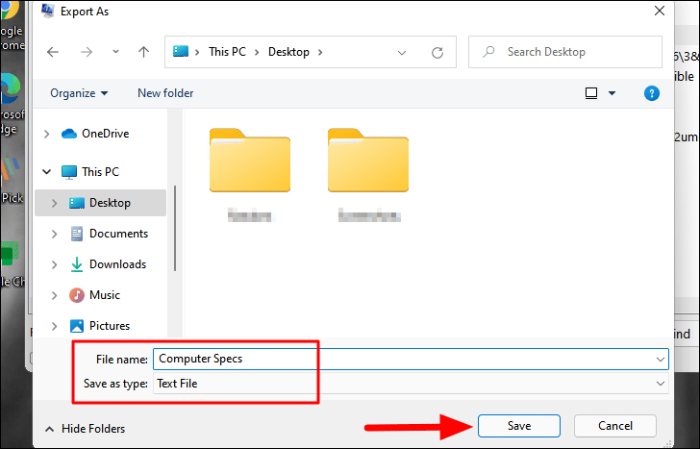
Текстуална датотека за спецификације рачунара ће сада бити сачувана на изабраној локацији.
3. Пронађите спецификације рачунара преко командне линије
За кориснике који се ослањају на командну линију за различите задатке, ево како можете пронаћи спецификације рачунара једноставном командом.
Да бисте пронашли спецификације рачунара преко командне линије, потражите „Виндовс Терминал“ у „Мену за претрагу“, а када се нађе под „Најбоље подударање“, кликните на „Командни редак“ у десном окну.

Сада откуцајте или налепите следећу команду и притисните ЕНТЕР да бисте је извршили.
системинфо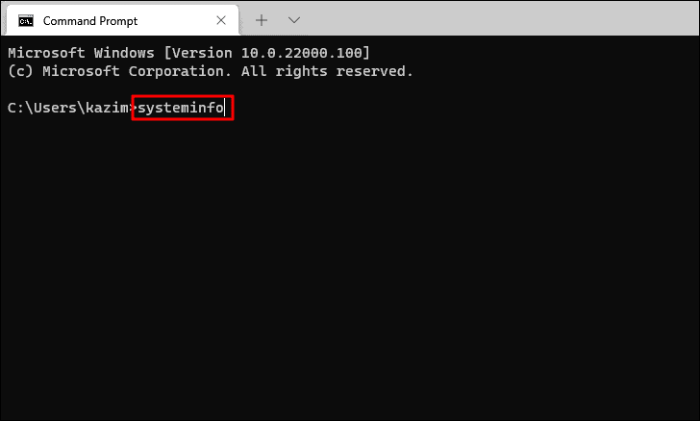
Биће потребно мало времена да се прикупе спецификације рачунара. Када завршите, спецификације ће бити наведене одмах испод команде.
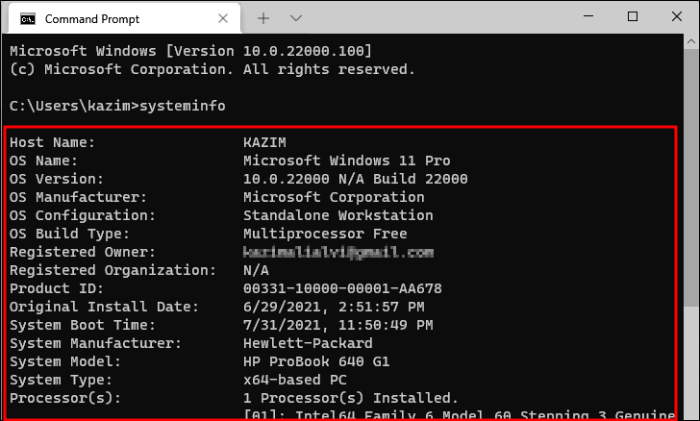
4. Пронађите спецификације рачунара преко Виндовс ПоверСхелл-а
Такође можете пронаћи спецификације рачунара преко Виндовс ПоверСхелл-а. Једноставна је као и последња метода.
Потражите „Виндовс Терминал“ у менију за претрагу и када се нађе испод „Најбоље подударање“, кликните на „Виндовс ПоверСхелл“ у десном окну.
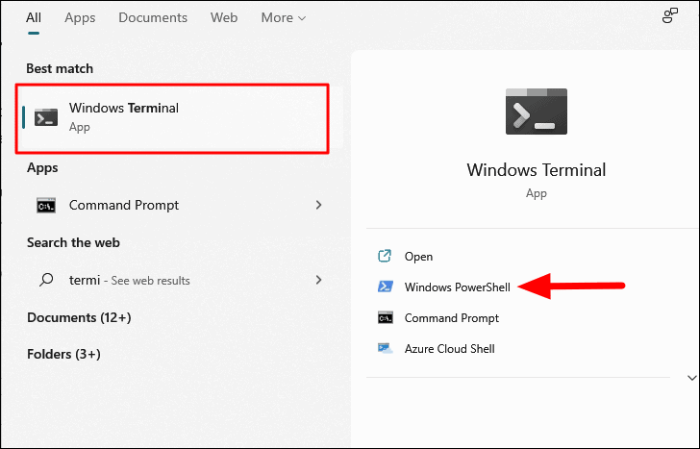
Затим унесите следећу команду љуске и притисните ЕНТЕР да бисте је извршили.
Гет-ЦомпутерИнфо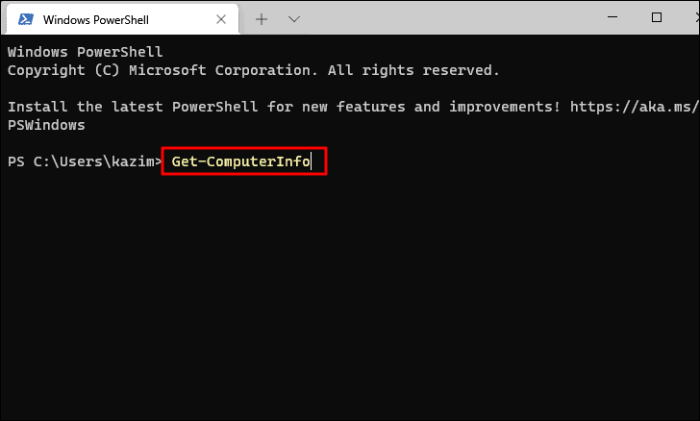
Баш као и са командном линијом, биће потребно неколико секунди за прикупљање информација. Када завршите, спецификације рачунара ће бити наведене у прозору ПоверСхелл.
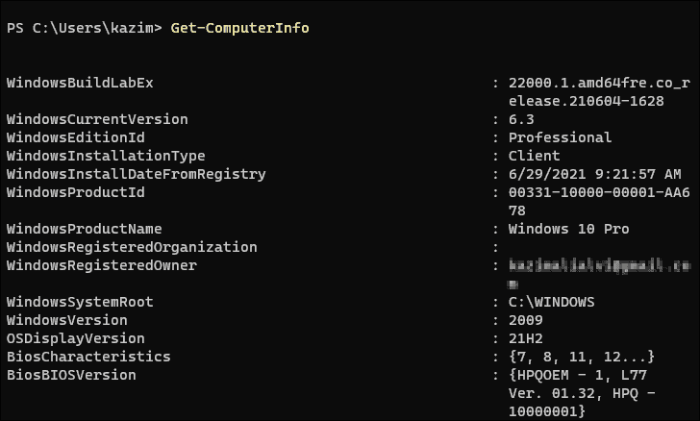
Ово су сви начини на које можете пронаћи спецификације рачунара у оперативном систему Виндовс 11. Метода „Подешавања“ добро функционише у случају да су вам потребне само основне информације. За детаљне информације о сваком аспекту, покрените апликацију „Информације о систему“.
